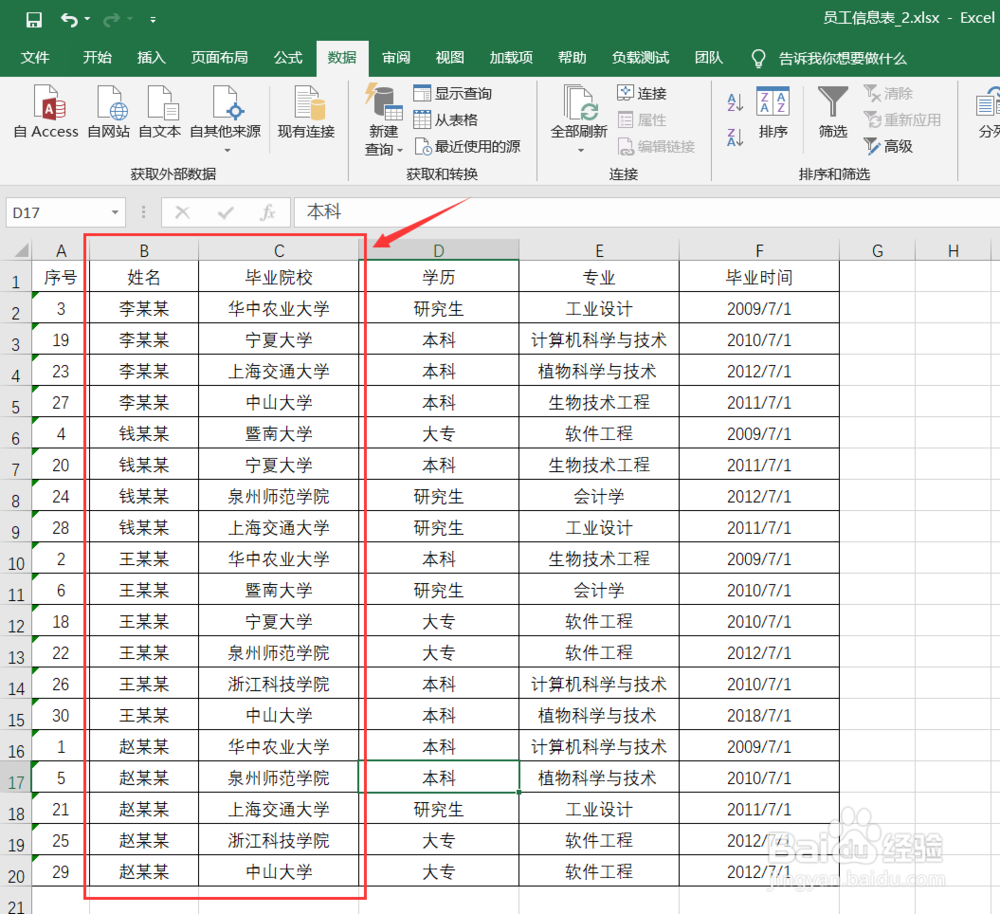Excel 如何进行数据排序
本文介绍在Excel中如何进行数据排序,在浏览数据量较多的Excel表格时,可以更加直观地查看、理解和快速查找需要的数据。

工具/原料
Excel 2013
一、打开Excel表格
1、点击“开始”—“EXCEL”,打开Excel程序

2、点击“打开其他工作簿”,点击“浏览”,选择要打开的Excel文件,如“员工信息表_2.xlsx”


3、点击“打开”,打开选择的Excel文件。

二、简单排序
1、简单排序是根据Excel表格中的数据或字段名,按照升序或降序的方式快速排列。选择一个列,如“姓名”,点击“数据”选项卡的“排序”按钮

2、在弹出的“排序提醒”对话框,选择“扩展选定区域”,点击“排序”,弹出“排序”对话框


3、选择主要关键字为“姓名”、排序依据为“单元格值”、排序次序为“升序”,点击“确定”,即可将姓名列的单元格值按照升序进行排序。


三、多重排序
1、多重排序是指使用多个列对Excel表格进行排序。选择“姓名”和“毕业院校”两个字段,点击“数据”选项卡的“排序”按钮,弹出“排序”对话框。


2、在“排序”对话框,点击“添加条件”,选择次要关键字为“毕业院校”、排序依据为“单元格值”、次序为“升序”,点击“确定”
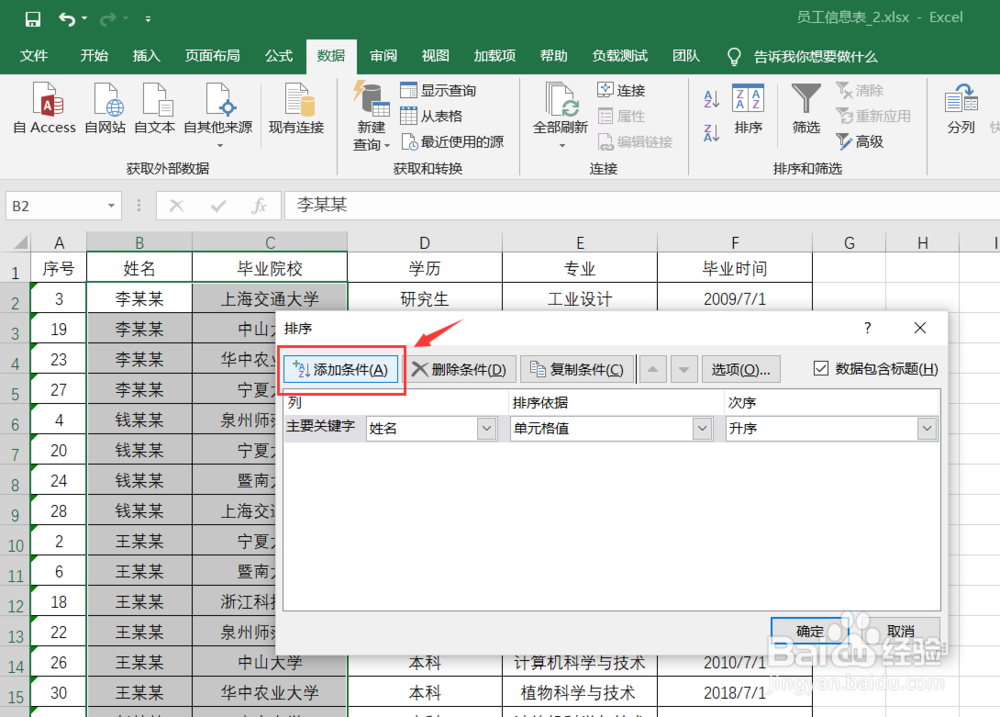

3、这样,Excel表格就按照“姓名”和“毕业院校”两个字段进行多重排序了。